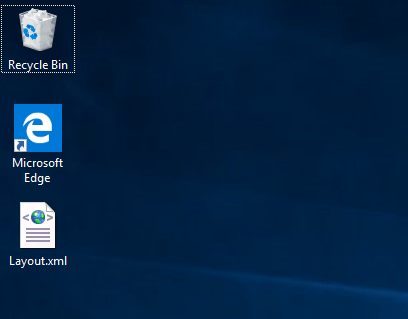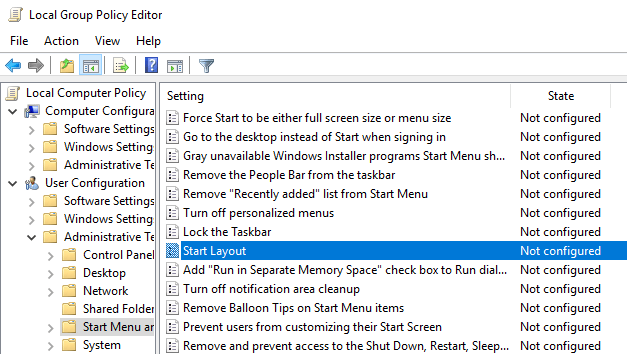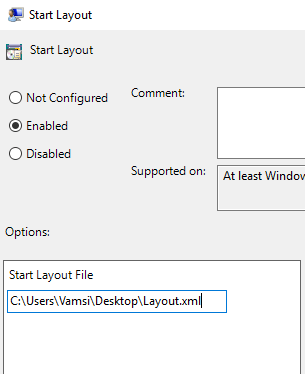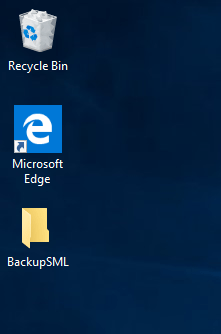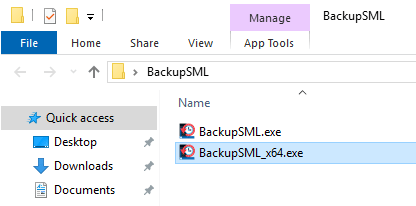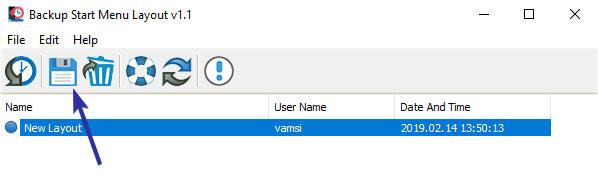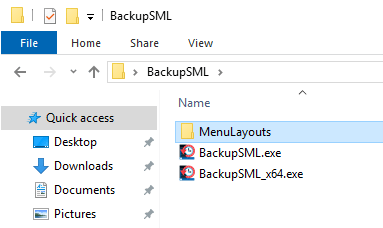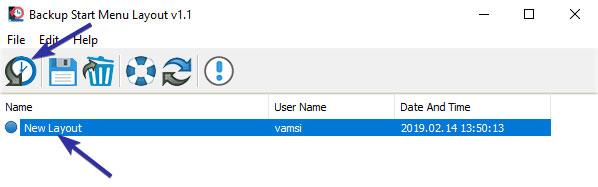Etter å ha konfigurert Start-menyoppsettet, kan du sikkerhetskopiere oppsettet. Her er hvordan du sikkerhetskopierer og gjenoppretter Start-menyoppsettet på Windows 10.
Bruk PowerShell til å sikkerhetskopiere og gjenopprette Start-menyoppsettet
Du må være en Pro- eller Enterprise-utgavebruker for å bruke denne metoden. Hvis du er en hjemmeutgavebruker, følg den andre metoden.
PowerShell-kommando for å sikkerhetskopiere startmenyoppsettet
1. Åpne Start-menyen.
2. Søk etter " PowerShell " og åpne den.
3. Utfør kommandoen nedenfor, husk å erstatte C:\save\location\backup.xml med den faktiske banen der du vil lagre sikkerhetskopifilen. I eksempelet lagrer forfatteren filen på skrivebordet sitt.
Export-StartLayout -Path "C:\save\location\backup.xml"

PowerShell-kommando for å sikkerhetskopiere startmenyoppsettet
4. Så snart du utfører kommandoen, vil PowerShell sikkerhetskopiere Start-menyoppsettet og lagre det på stedet du tidligere valgte.
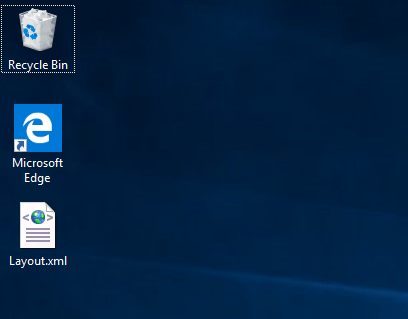
PowerShell vil sikkerhetskopiere Start-menyoppsettet
Gjenopprett Start-menyoppsettet ved hjelp av gruppepolicy
For å gjenopprette en sikkerhetskopiert Start-meny ved hjelp av en PowerShell-kommando, må du bruke Group Policy Editor. Dette er hvordan.
1. Åpne Start-menyen.
2. Søk etter gpedit.msc.
3. Høyreklikk på den og velg Kjør som administrator .
4. Gå til Brukerkonfigurasjon > Administrative maler > Startmeny og oppgavelinjemappen .
5. Dobbeltklikk på Start Layout-policyen.
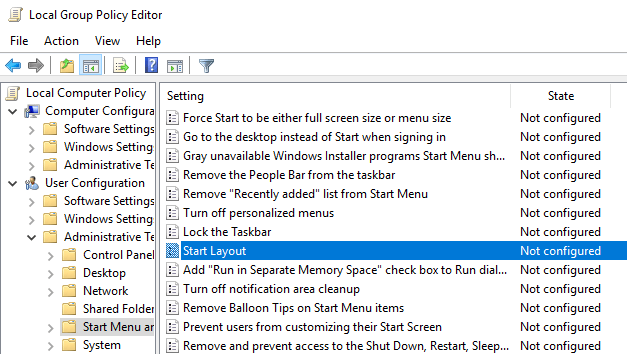
Dobbeltklikk på Start Layout-policyen
6. Velg alternativet Aktivert.
7. I seksjonen Alternativer skriver du inn banen til sikkerhetskopifilen.
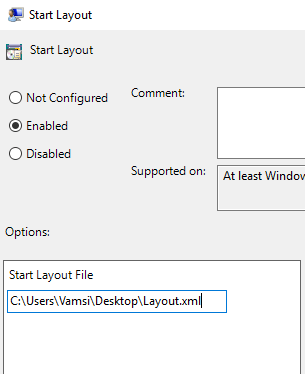
Angi banen til backupfilen
8. Klikk på Bruk > OK- knappen .
9. Start Windows på nytt.
Etter omstart vil Start-menyoppsettet gjenopprettes.
Bruk BSML for å sikkerhetskopiere startmenyoppsettet
Ved å bruke et gratis og bærbart program kalt Backup Start Menu Layout , kan du sikkerhetskopiere og gjenopprette Start-menyoppsettet med bare ett klikk. I tillegg lar applikasjonen deg til og med tilbakestille Start-menyoppsettet til standardtilstanden.
1. Last ned BSML-appen .
2. Pakk ut innholdet i zip-filen til skrivebordet.
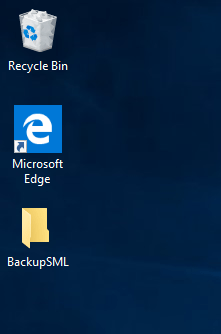
Pakk ut innholdet i zip-filen til skrivebordet
3. Åpne den utpakkede mappen og kjør programmet i henhold til systemarkitekturen.
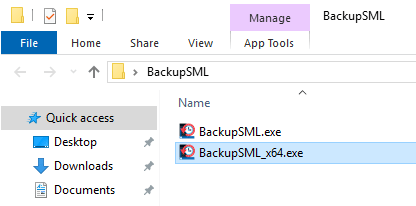
Åpne den utpakkede mappen
4. Klikk på Lagre -ikonet for å sikkerhetskopiere Start-menyoppsettet.
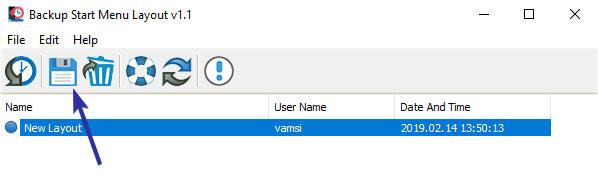
Klikk på Lagre-ikonet
5. Sikkerhetskopien lagres på samme sted som applikasjonen.
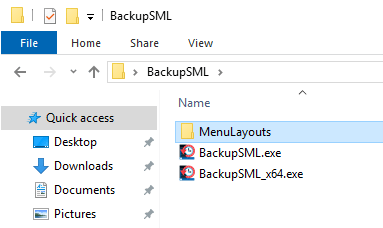
Sikkerhetskopien lagres på samme sted som applikasjonen
6. For å gjenopprette Start-menyoppsettet, velg oppsettet i appen.
7. Klikk på Gjenopprett-ikonet.
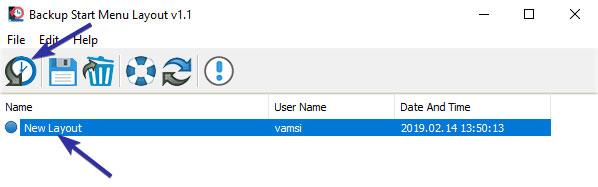
Klikk på Gjenopprett-ikonet